
辦公軟件 占存:5.71MB 時間:2021-03-30
軟件介紹: 6WordWord 2016閱讀WordWord 2016安裝包將通過Microsoft官方授權產品助手(軟件大小:4.62MB)下...
Word 2016是增強了排版和設計工具的工具,內置豐富的模板庫涵蓋簡歷、報告、邀請函等場景,SmartArt圖形工具可快速創建專業圖示。新增的"設計"選項卡提供整套主題樣式,能一鍵統一文檔的字體、配色和段落格式。接下來就讓華軍小編為大家解答一下word 2016怎么給頁面分欄以及word 2016給頁面分欄的方法吧!
第一步
打開Word文檔
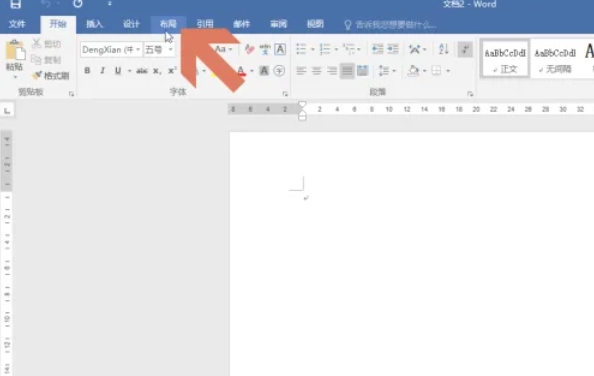
第二步
點擊頂部菜單欄的 【布局】(或 【頁面布局】,不同版本名稱可能略有差異)。
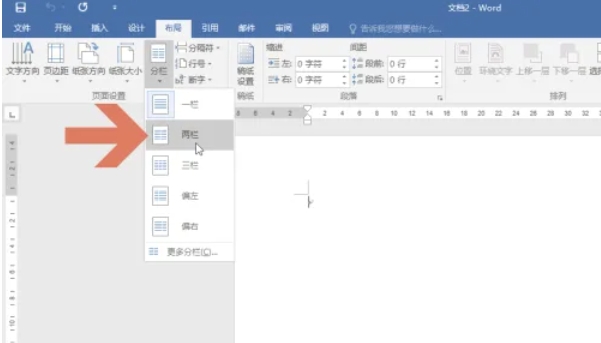
第三步
在布局選項卡中找到 【分欄】 按鈕(圖標為多欄文本) → 點擊下拉菜單,選擇預設欄數(如一欄、兩欄、三欄等)。
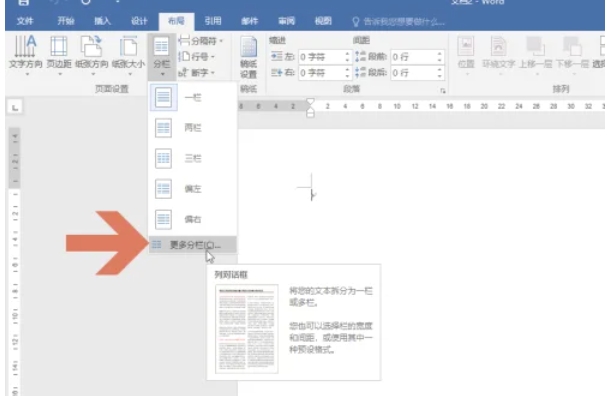
第四步
若需更詳細設置,點擊下拉菜單中的 【更多分欄】 → 彈出分欄對話框后:
設置 欄數、寬度和間距。
勾選 【分隔線】 可在欄間添加豎線。
選擇 【應用于】 范圍(整篇文檔或當前節)。
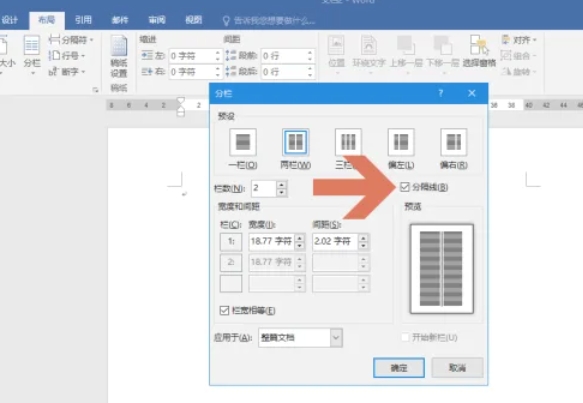
第五步
點擊 【確定】 應用分欄效果。
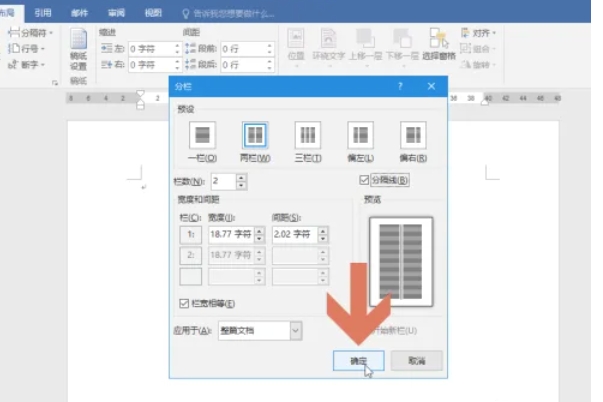
第六步
分欄后,文檔內容會自動按設置分欄顯示。
提示:若部分內容未分欄,檢查是否選中了所有需要分欄的文本。
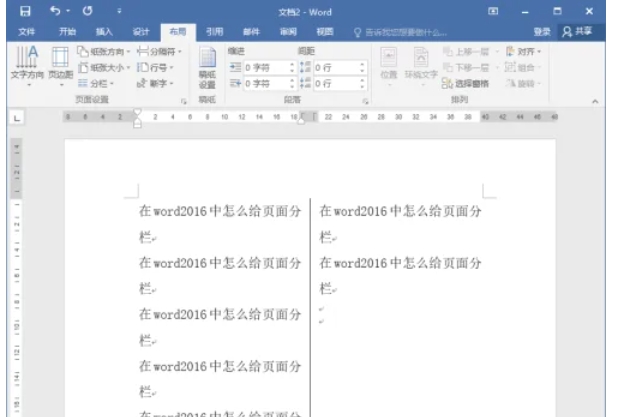
以上就是華軍小編為您整理的word 2016怎么給頁面分欄以及word 2016給頁面分欄的方法啦,希望能幫到您!